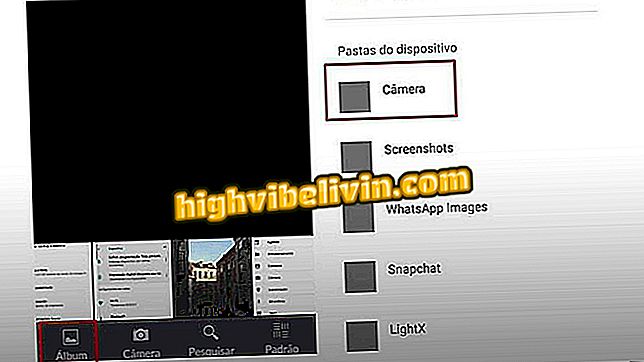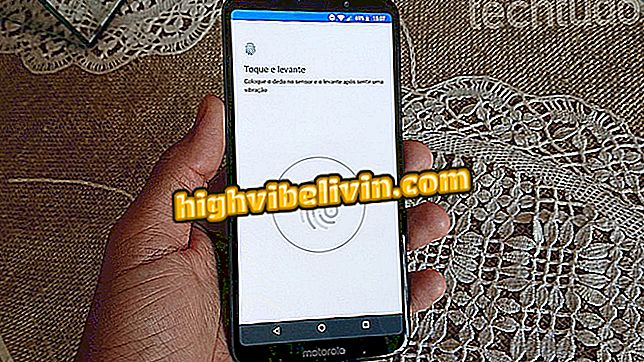Hur hämtar och installerar teman på Sony Xperia mobiltelefon
Sony Ericsson Xperia-line smartphones levereras med en mängd olika teman som är tillgängliga för nedladdning. Bland de fria och betalade alternativen tillåter de flesta att du ändrar bakgrunden, teckensnitt, färger, ikoner och till och med gränssnittets ljud med bara en touch av skärmen. Ändå stör teman små i systemets hastighet och, om användaren önskar, kan också lätt avlägsnas.
Även om de är lätta att använda, kan teman gå obemärkt på dem som finns på din första branded-telefon. TechTudo har utarbetat en handledning med allt du behöver veta för att kunna använda dem. Även om steg för steg har uppnåtts med en Xperia XZ2 som kör Android O, är proceduren liknande för alla smartphones i raden.

Gratis eller betalda teman ändrar hela utseendet på enheten. se hur man använder
Så här använder du Google Lens på mobilen
Steg 1. Öppna inställningarna för din smartphone och välj alternativet "Utseende".

Först tillgång till enhetens utseende inställningar
Steg 2. Välj alternativet "Ämnen". Kort därefter kommer gränssnittet att visa alla teman som redan är installerade på din smartphone, inklusive alternativ som föreslagits av tillverkaren. I det här gränssnittet markeras de föreslagna gränssnitten med en nedåtpil.

På skärmen för ämnesval visas de föreslagna nedladdningsalternativen också
Steg 3. För att prova några av de föreslagna teman, tryck på önskat alternativ och tryck på "Hämta". När nedladdningen är klar kommer det aktuella temat att tillämpas automatiskt.

När du har tillämpat temat ändras element som navigeringsfältet och systemfärgerna
Steg 4. Om du vill testa andra alternativ än de som Sony föreslagit kan du gå ner till botten av listan och välja alternativet "Få fler teman". Du kommer då att omdirigeras till tillverkarens temabutik.

Bläddra till botten av listan för att prova andra teman
Steg 5. I butiken kan du navigera mellan kategorierna "Presented", "Senaste" och "Allt". Återigen, om du hittar ett tema du vill försöka, tryck helt enkelt på det alternativ du vill ha, och den här gången väljer du alternativet "Installera".

I det här exemplet har vi valt och installerat temat Mysterious Desert, från Sony
Steg 6. När installationen är klar kan temat inte automatiskt tillämpas på gränssnittet. I det här fallet måste du återgå till Inställningar> Utseende> Teman, välj det aktuella temat och sedan peka på alternativet Tillämpa tema.

När du har installerat ett tema måste du gå till inställningarna för att applicera det på gränssnittet
Redo! Med temat för din inställning redan tillämpad, lämna bara inställningsskärmen och njut av det nya utseendet på din smartphone.
Avinstallera ett tema
Senare, om du vill ändra utseendet på enheten igen, finns det alltid möjlighet att upprepa ovanstående steg med ett annat tema. Om du vill avinstallera ett tema följer du instruktionerna nedan:
Steg 1. Återställ Inställningar> Utseende> Teman och välj det tema du vill ta bort. Om alternativet är i bruk, leta efter objektet med en markering (✔) och välj det.

Gå först till skärmen för temavalg och välj den du vill avinstallera
Steg 2. Slutligen, efter att du valt det tema du vill ta bort, bläddra ner till skärmens botten och tryck på knappen "Avinstallera".
Redo! Temat kommer att tas bort från din telefon. Om det borttagna alternativet är det som används för närvarande, återställs standardgränssnittet automatiskt.

Xperia XZ2; känna databladet på Sony-mobiltelefonen
Hur söker man efter foto eller namn? Användare byter tips i.